Windows 10 มีธีมมืดและสว่าง มันใช้กับแอพ UWP ทั้งหมด ผู้ใช้สามารถเปลี่ยนเป็นธีมสีเข้มหรือสีอ่อนได้จากแอพการตั้งค่า สิ่งที่พวกเขาไม่สามารถทำได้คือกำหนดเวลาเมื่อ Windows 10 จะเปลี่ยนเป็นธีมสีเข้มหรือสีอ่อนโดยอัตโนมัติ การอัปเดตผู้สร้างที่คาดว่าจะมาถึงในเดือนนี้มีคุณสมบัติ Night Light ที่จะทำให้หน้าจอของคุณมีโทนสีอบอุ่น คุณสามารถกำหนดเวลากลางคืนแสง แต่มันไม่เหมือนกับการสลับไปใช้ชุดรูปแบบมืดในเวลากลางคืน นี่คือวิธีที่คุณสามารถสลับไปใช้ชุดรูปแบบมืดในตอนกลางคืนใน Windows 10 โดยใช้สคริปต์เล็กน้อยและงานที่กำหนดเวลาไว้
คุณไม่ต้องการสิทธิ์ระดับผู้ดูแลระบบในการเปลี่ยนเป็นชุดรูปแบบสีเข้มในเวลากลางคืน นี่คือสิ่งที่ผู้ใช้มาตรฐานสามารถทำได้ เรากำลังจะทำมันผ่านสคริปต์ คุณจะต้องสร้างสองสคริปต์ หนึ่งเพื่อสลับไปยังชุดรูปแบบสีเข้มในเวลากลางคืนและอีกหนึ่งเพื่อสลับกลับไปยังชุดรูปแบบสีอ่อนเมื่อถึงวัน
สคริปต์สำหรับธีมมืด
เปิด Notepad และวางต่อไปนี้ บันทึกเป็นไฟล์ PS1 ด้วยชื่อที่เหมาะสมเช่น Dark Theme
New-ItemProperty -Path HKCU:SOFTWAREMicrosoftWindowsCurrentVersionThemesPersonalize -Name AppsUseLightTheme -Value 0 -Type Dword -Force
สคริปต์สำหรับชุดรูปแบบแสง
เปิด Notepad และวางต่อไปนี้ บันทึกไฟล์นี้เป็นไฟล์ PS1 ชื่อ Light Theme หรืออะไรที่คล้ายกัน
Remove-ItemProperty -Path HKCU:SOFTWAREMicrosoftWindowsCurrentVersionThemesPersonalize -Name AppsUseLightTheme
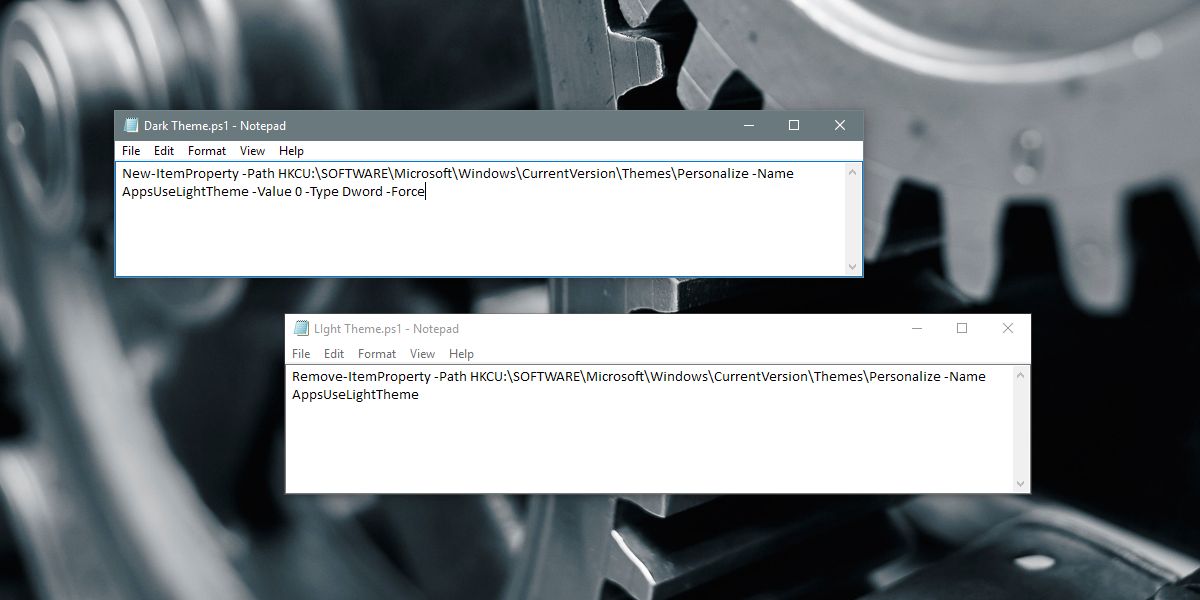
สร้างงานที่กำหนดเวลาไว้
ตอนนี้เรากำลังจะสร้างงานที่กำหนดเวลาไว้สองงาน ภารกิจแรกจะเรียกใช้สคริปต์ธีมมืดที่คุณเพิ่งสร้างขึ้น ภารกิจที่สองจะรันสคริปต์ Light Theme เราจะใช้แอป Task Scheduler ในตัวเพื่อสร้างและเรียกใช้งานเหล่านี้ คุณไม่จำเป็นต้องมีสิทธิ์ของผู้ดูแลระบบในการสร้างและเรียกใช้งาน
เปิดตัวกำหนดเวลางาน พิมพ์ Task Scheduler ในแถบค้นหา Windows และเลือกแอพจากผลการค้นหา
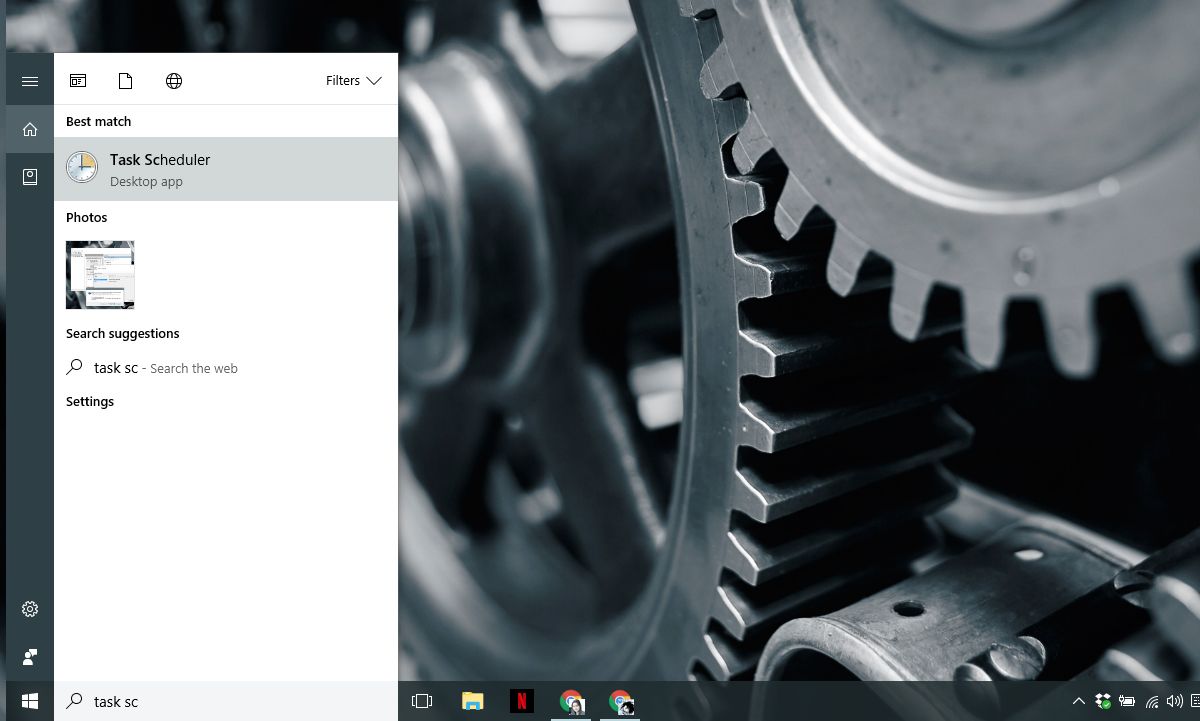
ในบานหน้าต่างการกระทำเลือก 'สร้างงานพื้นฐาน' จะเป็นการเปิดตัวช่วยสร้างงาน ป้อนชื่อสำหรับงานและให้คำอธิบาย คำอธิบายเป็นตัวเลือก แต่ควรเพิ่มไว้เพื่อให้คุณทราบว่าสคริปต์ทำอะไร คลิก ‘ถัดไป’
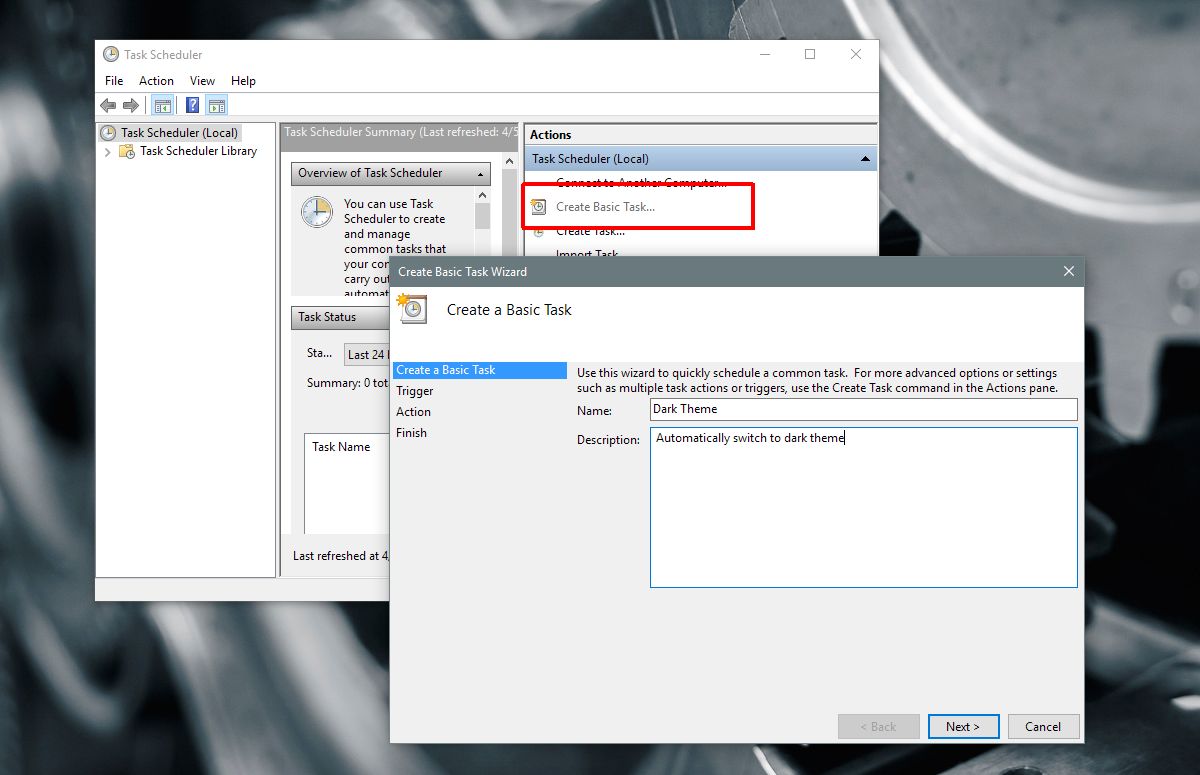
ในหน้าจอ 'ตัวเรียกใช้งาน' ให้เลือกตัวเลือก 'รายวัน' แล้วคลิก ‘ถัดไปอีกครั้ง
หากต้องการเปลี่ยนเป็นธีมสีเข้มในเวลากลางคืนให้ตั้งเวลาเป็นพระอาทิตย์ตกหรือทุกครั้งที่คุณคิดว่า 'กลางคืน' เริ่มขึ้นอย่างเป็นทางการ ตั้งเป็นเวลาที่ระบบของคุณจะทำงานเช่น 18.00 น.
ในการสลับกลับไปที่ชุดรูปแบบแสงในตอนเช้าป้อนเมื่อใดก็ตามที่คุณคิดว่าเป็นตอนเช้า ตั้งเป็นเวลาที่คุณรู้ว่าระบบของคุณจะทำงานเช่น 8AM และไม่ใช่ 4AM เมื่อระบบน่าจะหลับหรือไม่ทำงาน
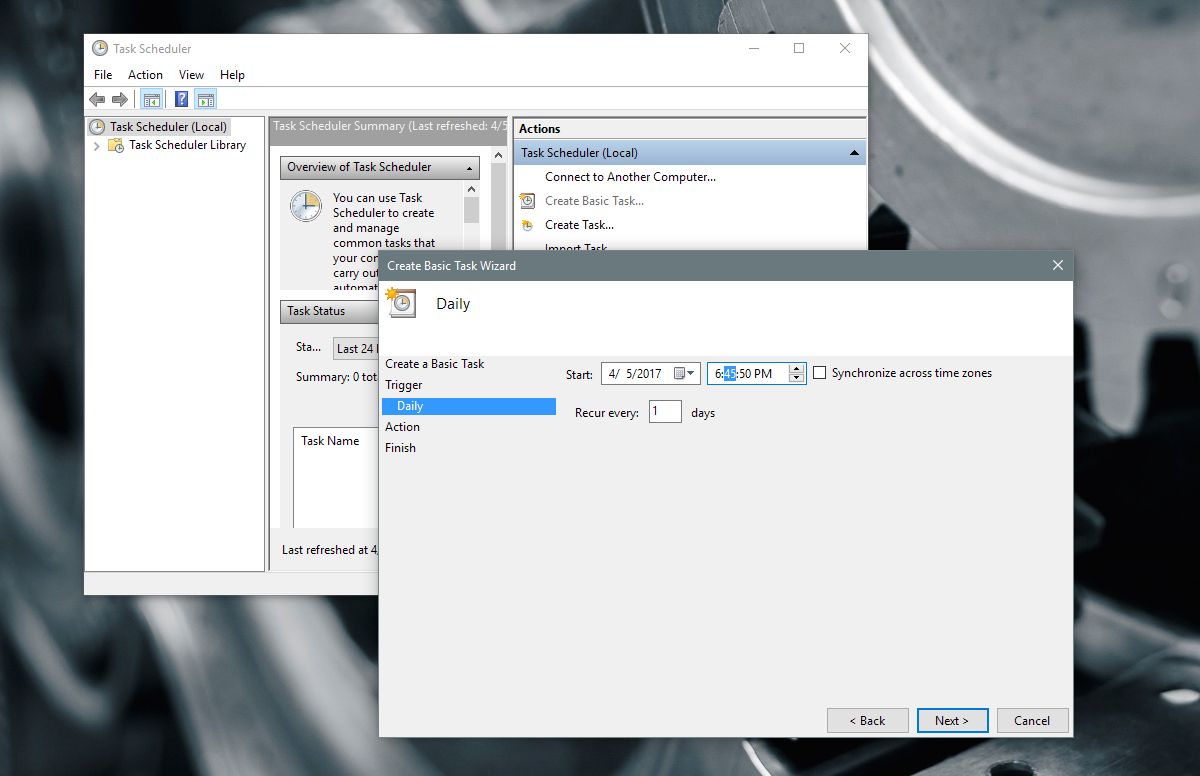
ในหน้าจอ "การกระทำ" เลือก ‘เริ่มโปรแกรม’ แล้วคลิกถัดไป นี่คือสิ่งที่จะแตกต่างกันเล็กน้อยสำหรับสคริปต์มืดและแสงที่คุณต้องการเรียกใช้
สำหรับชุดรูปแบบสีเข้มให้ป้อนข้อมูลต่อไปนี้ในฟิลด์เรียกดู
%SystemRoot%system32WindowsPowerShellv1.0powershell.exe -ExecutionPolicy Bypass -File "C:path-to-scriptname-of-Dark-theme-script.ps1"
สำหรับธีมแสงให้ป้อนคำสั่งต่อไปนี้ในฟิลด์เรียกดู
%SystemRoot%system32WindowsPowerShellv1.0powershell.exe -ExecutionPolicy Bypass -File "C:path-to-scriptname-of-Light-theme-script.ps1"
คุณจะเห็นการแจ้งเตือนยืนยันพารามิเตอร์ที่คุณตั้งไว้ คลิก ‘ใช่’ บนการแจ้งเตือนและคุณทำเสร็จแล้ว
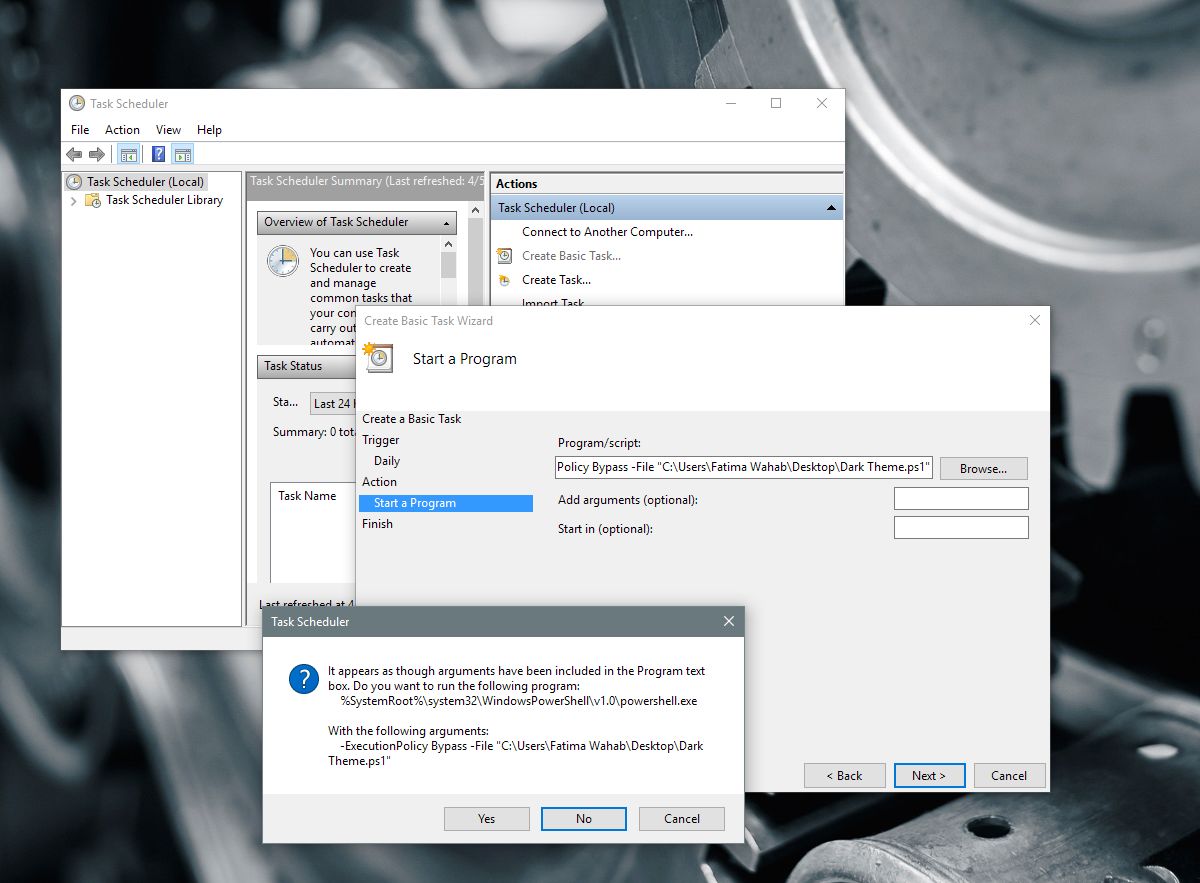
คำเตือน
งานไม่สามารถทำงานได้หากระบบของคุณนอนหลับหรือจำศีล หากคุณตั้งค่าให้ทำงานในเวลาที่ระบบของคุณอยู่ในสถานะปิดการทำงานจะไม่เหมาะกับคุณ คุณจะต้องเรียกใช้สคริปต์ด้วยตนเอง นี่คือเหตุผลที่คุณต้องระวังเมื่อคุณตั้งเวลาสำหรับงานที่จะเรียกใช้ ตั้งเวลาที่คุณรู้ว่าระบบของคุณจะทำงาน
เคล็ดลับเล็ก ๆ นี้เป็นผลิตผลของผู้ใช้ Reddit exile09













ความคิดเห็น